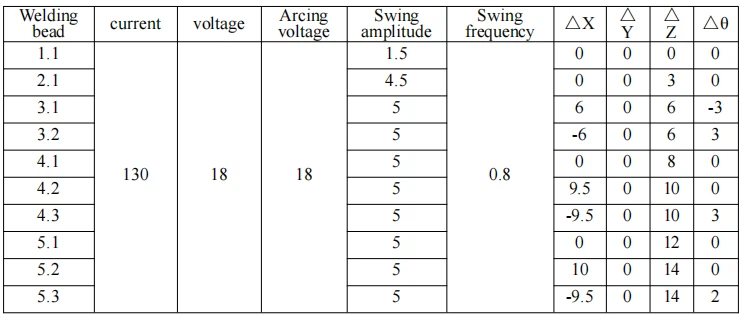8.6 Vícevrstvý procesní balíček s více perličkami
1 Úvod do funkce
1.1 Použitelné scénáře
Vícevrstvé víceperlové svařování je použitelné hlavně pro hluboké a široké svarové spoje. Při svařování svarového spoje s velikostí svarového ramene větší než 10 mm, je-li použito vícevrstvé svařování, protože povrch svarového spoje je široký a sklon je velký, roztavený kov se snadno prověšuje a tepelný příkon při svařovací pozice je příliš velká. Proto se ve skutečné výrobě používá vícevrstvé svařování s více perličkami a každý svar má švih svařování.
1.2 Princip funkce
Vícevrstvé víceperličkové svařování zjednodušuje dráhu, kterou je třeba mnohokrát ručně instruovat. Vyplněním hodnoty offsetu každé vrstvy svarové housenky vzhledem k počáteční svarové housence se automaticky generuje kompletní svařovací stopa nastavením v jednom okamžiku, čímž se dosáhne svařovacího efektu přesného vyplnění svarového spoje. V současné době jsou podporovány pouze ofsety X, Y a Z ve světových souřadnicích. Pokud svařovací dráha přináší pracovní stůl, jsou to posuny ve směru pracovního stolu.
1.3 Hlavní charakteristiky
* Snadné programování, stačí pouze jedno základní programování stopy;
*Silná přizpůsobivost, schopnost samostatně nastavit parametry švihu svařování mezi parametry svařovacího procesu každé svařovací stopy;
* Vysoká kompatibilita, možnost samostatně nastavit offset (X,Y,Z) a úhel svařovací pistole (θ) každé svařovací stopy;
* Možnost vnořit se s dalšími funkcemi.
2 Úvod do obrazovky Nastavení
2.1 Spusťte proces svařování
(S digitální komunikační svářečkou Megmeet jako příkladem je operace znázorněna na obrázcích níže)
Když je otočný přepínač v režimu/stavu Stop, zadejte „Settings“, vyberte „Product Settings“ a poté vyberte „craft Setting“ → Vyberte „weldingProcess“ pro Typ technologie → vypněte a restartujte. Zadejte „CAN Settings“ do „Communication Configs“ a nastavte „CAN use to“ na „Welder“, „ID config“ na „1“, „Baud Setting“ na „125 kbps“, „Manufacturer“ na „Megmeet“, „ Model“ na „Artsen II“ → vypněte a restartujte. Vraťte se do „Nastavení“, vyberte „Nastavení produktu“, vyberte „Nastavení řemesla“ → zaškrtněte digitální svářečku → nastavení digitální svářečky je dokončeno
(Poznámka: Další nastavení svářečky vizBORUNTE HUACHENG Provozní příručka integrovaného procesu svařování a řízení V1.1)



2.2 Nastavení parametrů svařování a švihu svařování
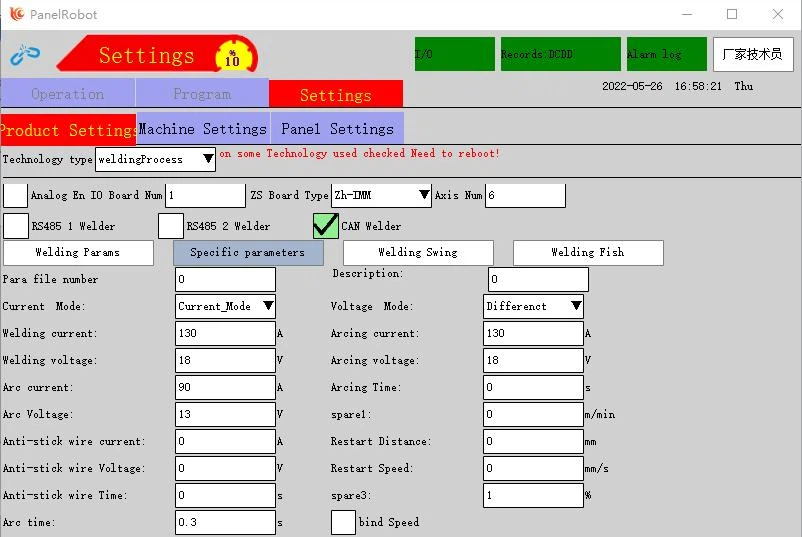

(Poznámka: Podrobné nastavení svařování vizBORUNTE HUACHENG Provozní příručka integrovaného procesu svařování a řízení V1.1)
2.3 Obrazovka vícenásobného svařování Para
Když je otočný přepínač v ručním režimu, vyberte Ruční provoz → Vícenásobné svařování Para

Vysvětlení funkce:
① oblast čísla souboru:Používá se k uložení svařovacích parametrů svarových housenek několika různých produktů s nastaveným rozsahem 1~100; pokud dále, "Informace o svařovacím souboru jsou již plné!" bude vyzván. Klepnutím na Nové číslo souboru pojmenujte a vytvořte nové číslo souboru; chcete-li odstranit číslo souboru, přepněte na číslo souboru, který chcete odstranit, v oblasti čísla souboru a klikněte na Smazat číslo souboru. Je podporována replikace čísel souborů.
② oblast svarové housenky: Slouží k uložení svařovacích parametrů každé svarové housenky s číslem souboru, s nastaveným rozsahem 1~100; pokud dále, "Svařovací housenka již max!" bude vyzván. Po kliknutí na Přidat svarovou housenku se parametry aktuálně vybrané svarové housenky na konci zkopírují do nové svarové housenky. Po kliknutí na Vložit svarovou housenku se parametry aktuálně zvolené svarové housenky zkopírují do nové svarové housenky a vloží se za vybranou svarovou housenku.
③ svařovací proud: Nastavte výstupní proud svářeče a ujistěte se, že aktuální hodnota priority je vyšší než proud na stránce Parametry svařování
④ svařovací napětí: Nastavte výstupní napětí svářeče a ujistěte se, že hodnota priority napětí je vyšší než napětí na stránce Parametry svařování
⑤ napětí oblouku: Nastavte napětí svařovacího oblouku a ujistěte se, že priorita napětí na oblouku je vyšší než napětí oblouku na stránce Parametry svařování
⑥ rychlost: rychlost svařování
⑦ amplituda výkyvu: Vzdálenost jednostranného výkyvu a ujistěte se, že prioritní hodnota amplitudy výkyvu je vyšší než amplituda výkyvu na stránce Welding Swing
⑧ kmitání: počet kmitů za sekundu a zajistěte, aby hodnota priority kmitání kmitů byla vyšší než kmitočet kmitů na stránce Welding Swing
⑨ _xoffset (ΔX): posun ve směru X ve světových souřadnicích, jednotka: mm; pokud přináší pracovní stůl, je to posun pracovního stolu ve směru X _yoffset (ΔY): posun ve směru Y ve světových souřadnicích, jednotka: mm; pokud přináší pracovní stůl, je to offset pracovního stolu ve směru Y _zoffset (ΔZ): offset ve směru Z ve světových souřadnicích, jednotka: mm; pokud přináší pracovní stůl, je to odsazení pracovního stolu ve směru Z
⑩ _θoffset (Δθ): Offset úhlu svařování svařovací pistole, jednotka: stupeň . θ je úhel sevřený mezi aktuální svařovací pistolí a směrem Y souřadnic nástroje. Pokud je θ kladné, svařovací pistole se posune směrem ke směru zvětšování sevřeného úhlu; pokud je θ záporné, svařovací pistole se posune směrem ke směru klesajícího úhluPoznámka: Po přidání čísla souboru a úpravě svarové housenky klikněte na "Uložit", což může automaticky třídit čísla svarových housenek. Vyberte soubor číslo 1, klikněte na stránku Nastavení/Vyzkoušet spuštění pro přepnutí na stránku druhého parametru vícevrstvé víceperličky, na které můžete jednotně zobrazit parametry každé svarové housenky v každém čísle souboru, provést extrakci programu a sledovat zkušební běh.

Poznámka: Obecné formáty programu jsou bezpečnostní bod, přípravný bod A, přípravný bod B, koncový bod a výstupní bod. Z přípravného bodu A do přípravného bodu B je to vodicí čára ve stejném směru jako offsetová stopa; od přípravného bodu B do koncového bodu je to dráha ofsetového svařování. Podrobnosti budou uvedeny později.
Vysvětlení funkce:
① Vyhledávací akce (hledání svařovací stopy): Tato stránka se používá pro vyhledávání stop a zkušební provoz po offsetové stopě
② vyberte typ vyhledávání:
(3)Automatické vyhledávání: Všechny body stopy zvoleného typu stopy v rozsahu vyhledávání budou automaticky prohledány a pouze počáteční bod posunuté stopy, např. přípravný bod B a koncový bod A na obrázku výše, budou automaticky uloženy na stránka Try Run Area
(4)Manuální vyhledávání: Vyhledaná skladba nebude automaticky uložena na stránce Try Run Area a je třeba ručně vybrat programovou řadu a kliknout na Add a Try Run.
③ zvolte vyhledávací akci: zvolte Hledat vše nebo Vlastní, jak je znázorněno na obrázku níže

④ Hledat: Vyhledejte skladbu na základě aktuálně nastavených kritérií
⑤ clearSearch: Vymaže všechny stopy, které byly prohledány
⑥ Add and Try Run: Ručně uložte program na stránku Try Run Area Poznámka: Tuto stránku lze také použít k přidání, odstranění, úpravě a uložení svarových housenek Ruční přidání a vyzkoušení spuštění bezpečnostního bodu, přípravného bodu A, přípravného bodu B, koncový bod a opustit bod a klikněte na Try Run Area

Vysvětlení funkce:
① Try Run Area: Kliknutím přepnete na stránku Try Run Area
② Signal Try Run: Po zaškrtnutí vyberte řádek programu, klikněte na tlačítko Try Run a po spuštění řádku programu zastavte
③ All Try Run: Po zaškrtnutí klikněte na Try Run a zastavte se po spuštění všech stop
④ informace o svaru: Po kliknutí na rozevírací možnosti může přepínat svarové housenky v každém čísle souboru a během zkušebního provozu poběží podle různých parametrů offsetu každé svarové housenky
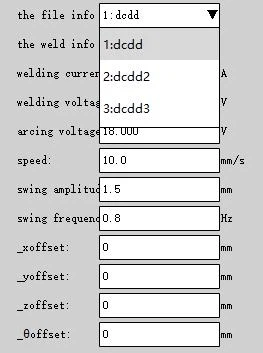

⑤ Odebrat: Odebere tento bod ze seznamu Try Run List
⑥ posouvat nahoru: Posune vybraný řádek programu trailového běhu nahoru
⑦ posunout dolů: Přesune vybraný řádek zkušebního programu dolů
⑧ Stránka nastavení/vyzkoušení: přepínání tam a zpět mezi stránkou "Multiple Welding Para" a stránkou "Try Run Area"
⑨ Clear Try Run List: Vymaže všechny body seznamu try Run
Poznámka: Během zkušebního provozu budou všechny stopy v seznamu Try Run List posunuty podle parametrů svarové housenky v čísle souboru, včetně bezpečnostního bodu, přípravného bodu A, přípravného bodu B, koncového bodu a výstupního bodu. Při skutečném svařování je posunuta pouze dráha svařování, tj. od bodu přípravy B ke koncovému bodu; pokud potřebujete pouze poslední možnost, nastavte „vybrat typ vyhledávání“ na Automatické vyhledávání.
3 Příklad procedurálního programování
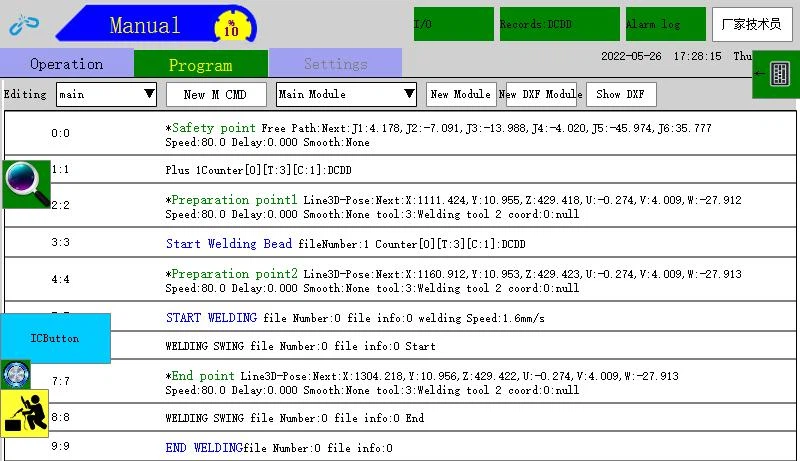

① Když je otočný přepínač v ručním režimu, vyberte Program, vyberte akční nabídku vlevo dole, vyberte proces svařování, jak je znázorněno na obrázku níže

② Nastavte rychlost svařování a číslo souboru vazby; po výběru základního pořadí vložte příkazy Spustit svařování a Ukončit svařování, jak je znázorněno na obrázku níže

③ Pokud potřebujete svářecí švih, vyberte prosím Kyvadlové svařování, svázejte číslo souboru a vložte příkazy Spustit sváření a Konec švihu svařování, jak je znázorněno na obrázku níže.

④ Pro vícevrstvé víceperličkové svařování je třeba svázat počítadlo a číslo souboru, jak je znázorněno na obrázku níže

4 Vícevrstvé vícevrstvé svařovací pouzdro s V-drážkou
4.1 Vícevrstvé obrazy svarů s V-drážkou s více perličkami
Podívejte se na obrázky níže:
[První vrstva a první korálek]

[Druhá vrstva a první korálek]

[Třetí vrstva a první korálek]

[Třetí vrstva a druhý korálek]

[Čtvrtá vrstva a první korálek]

[Čtvrtá vrstva a druhý korálek]

[Čtvrtá vrstva a třetí korálek]

[Pátá vrstva a první korálek]

[Pátá vrstva a druhý korálek]

[Pátá vrstva a třetí korálek]

4.2 Seznam parametrů svařovacího případu s vícevrstvou víceperálovou V-drážkou
Podívejte se na obrázky níže: